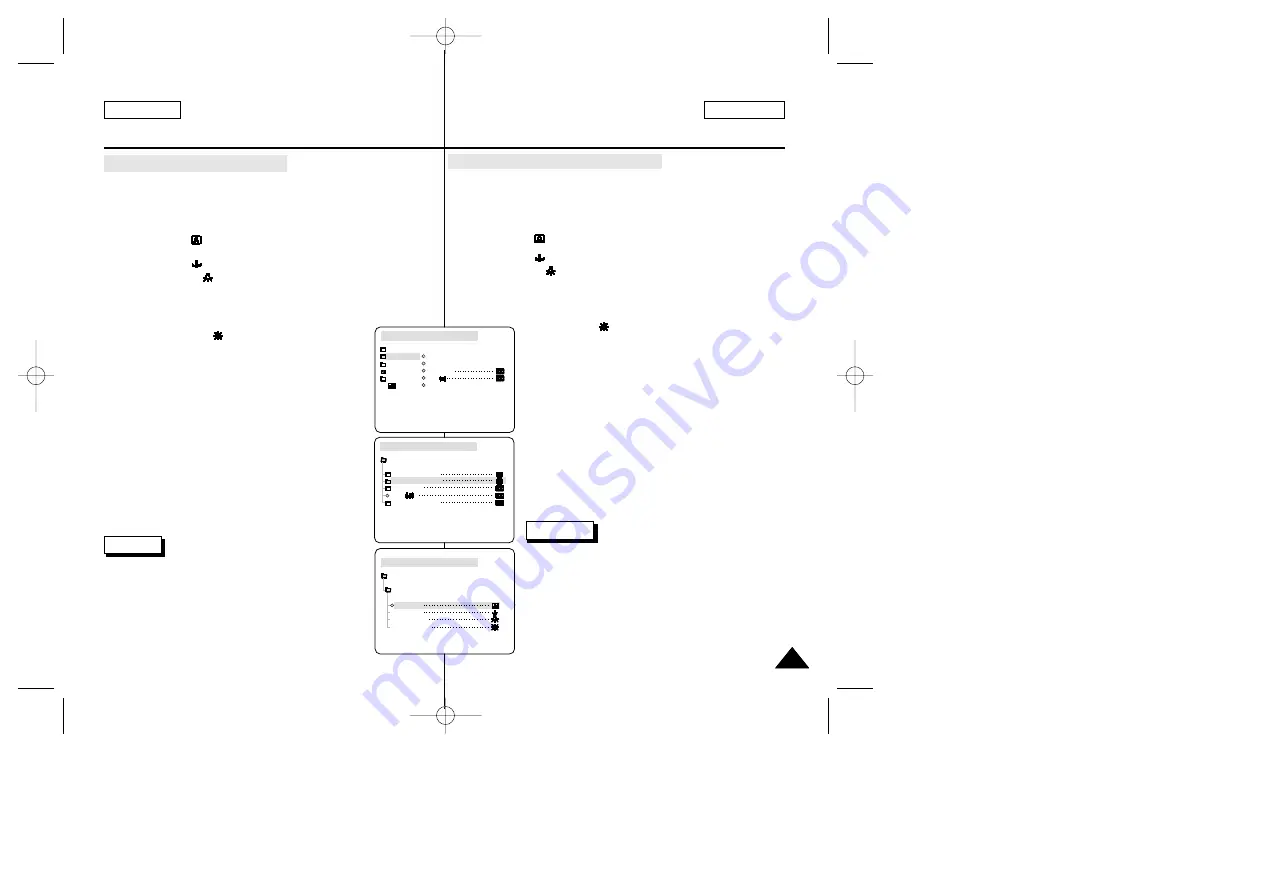
45
45
ENGLISH
FRANÇAIS
Advanced Recording
Perfectionnez vos enregistrements
●
WHT. BALANCE (WHITE BALANCE)
✤
The WHITE BALANCE function works in CAM or M.REC mode only.
✤
The WHITE BALANCE is a recording function that preserves the
unique image color of the object in any recording condition.
✤
You may select the appropriate WHITE BALANCE mode to obtain good
quality color of the image.
■
AUTO (
): This mode is generally used to control the WHITE
BALANCE automatically.
■
HOLD (
):This fixes the current WHITE BALANCE value.
■
INDOOR (
): This controls the WHITE BALANCE according to
the indoor ambience.
-
Under halogen or studio/video lighting
-
Subject is of one dominant color
-
Close ups
■
OUTDOOR (
) : This controls the WHITE
BALANCE according to the outdoor ambience.
-
In daylight, especially for close up and where
the subject is of one dominant color.
1. Set the camcorder to CAM mode.
2. Press the MENU button.
■
The menu list will appear.
3. Move the MENU SELECTOR to highlight CAMERA and
push the MENU SELECTOR.
4. Select WHT.BALANCE from the submenu.
5. Push the MENU SELECTOR to enter the submenu.
6. Using the MENU SELECTOR, select the WHITE
BALANCE mode.
■
Push the MENU SELECTOR to confirm the WHITE
BALANCE mode.
7. To exit, press the MENU button.
Notes
■
When NITE PIX is set to ON, the WHT.BALANCE
function does not work.
■
The WHT.BALANCE function will not operate in EASY mode.
■
Turn the digital zoom off (if necessary) to set a more
accurate white balance.
■
Reset the white balance if lighting conditions change.
■
During normal outdoor recording, setting to AUTO may
provide better results.
CAM MODE
PROGRAM AE
WHT. BALANCE
D.ZOOM
DIS
DSE SELECT
CAMERA SET
CAM MODE
INITIAL
PROGRAM AE
WHT. BALANCE
D.ZOOM
DIS
DSE SELECT
CAMERA
A/V
MEMORY
VIEWER
CAM MODE
AUTO
HOLD
WHT. BALANCE
INDOOR
OUTDOOR
CAMERA SET
●
Équilibrage du blanc (WHITE BALANCE)
✤
Cette fonction est disponible uniquement en mode caméscope et
enregistrement photo.
✤
Elle permet de préserver la couleur particulière d’un objet dans toutes
les conditions de prise de vue.
✤
Sélectionnez le mode WHITE BALANCE approprié pour obtenir une
bonne qualité des couleurs de l’image.
■
AUTO (
) : permet un contrôle automatique de l’équilibrage du
blanc.
■
HOLD (
) : conserve la valeur active de la fonction.
■
INDOOR (
) : ajuste les couleurs en fonction de l’éclairage
intérieur.
-
Sous éclairage halogène ou studio/vidéo
-
Quand le sujet présente une couleur dominante
-
Pour les gros plans
■
OUTDOOR (
) : ajuste les couleurs en fonction de la
lumière naturelle extérieure.
-
À la lumière du jour, notamment pour les gros plans
et les sujets présentant une couleur dominante
1. Réglez le caméscope sur CAM (mode caméscope).
2. Appuyez sur la touche MENU.
■
Le menu des fonctions apparaît.
3. Désplacez le MENU SELECTOR, sélectionnez CAM
et appuyez sur le MENU SELECTOR.
4. Sélectionnez WHT.BALANCE dans le sous-menu.
5. Appuyez sur le MENU SELECTOR pour accéder au
sous-menu.
6. Désplacez le MENU SELECTOR, sélectionnez le mode
approprié.
■
Appuyez le MENU SELECTOR pour valider votre
sélection.
7. Pour quitter le menu, appuyez sur la touche MENU.
Important
■
La fonction WHT.BALANCE n’est pas disponible lorsque
la capture de nuit (NITE PIX) est activée.
■
La fonction WHT.BALANCE n’est pas disponible en mode
d'enregistrement simplifié (EASY).
■
Si nécessaire, désactivez le zoom numérique pour obtenir
un équilibrage des couleurs plus précis.
■
Si vous avez sélectionné WHT.BALANCE et que les
conditions d’éclairage ont changé, procédez à un
nouveau réglage de cette fonction.
■
À l’extérieur et dans des conditions normales,
vous obtiendrez de meilleurs résultats en mode AUTO.
00709C SCD200-USA+FRA(28~60) 2/5/04 8:51 AM Page 45
















































